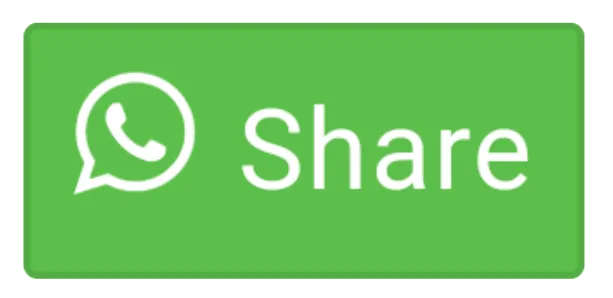Printer Thermal Portable Bluetooth BLUEPRINT TMU-M80
Kode Produk : BP-TMUM80
Rp 1,354,750
Deskripsi :
Spesifikasi :
1. Kecepatan cetak: 60mm/detik
2. Koneksi: usb+ bluetooth
3. Dimensi: 131mm x 107mm x 58mm
4. Berat: 430g (termasuk baterai)
5. Auto cutter: no
6. Daya tahan cetak printhead: 50km
7. Kertas roll: lebar kertas roll 80mm
Diameter maksimum: 50+0.5mm
Tebal kertas: 0.06~0.08mm
8. Lebar cetak: 72mm
9. Dot pitch: 576 dots / line
10. Ukuran karakter: font 12x24dots font B: 9x17 dots
11. Power supply: dc 9v / 1a
12. Power adaptor: input ac100-240v, 50~60hz
Output: dc 9v / 1a
13. Daya tahan baterai : posisi standby 3 x 24 jam
posisi pemakaian 1 x 24 jam
14. Charge baterai = 1 ~ 3 jam
15. Temparatur kerja: temparatur 0~45°c kelembaban 10~90
16. Temparatur penyimpanan: temparatur 0~50°c kelembaban 10~90
2. Koneksi: usb+ bluetooth
3. Dimensi: 131mm x 107mm x 58mm
4. Berat: 430g (termasuk baterai)
5. Auto cutter: no
6. Daya tahan cetak printhead: 50km
7. Kertas roll: lebar kertas roll 80mm
Diameter maksimum: 50+0.5mm
Tebal kertas: 0.06~0.08mm
8. Lebar cetak: 72mm
9. Dot pitch: 576 dots / line
10. Ukuran karakter: font 12x24dots font B: 9x17 dots
11. Power supply: dc 9v / 1a
12. Power adaptor: input ac100-240v, 50~60hz
Output: dc 9v / 1a
13. Daya tahan baterai : posisi standby 3 x 24 jam
posisi pemakaian 1 x 24 jam
14. Charge baterai = 1 ~ 3 jam
15. Temparatur kerja: temparatur 0~45°c kelembaban 10~90
16. Temparatur penyimpanan: temparatur 0~50°c kelembaban 10~90
Isi Box :
1. 1pcs Printer TMU M80
2. 1pcs Kertas thermal 80 x 50
3. 1pcs Kabel data
4. 1pcs Power Adaptor
5. 1pcs Buku petunjuk pemakaian
6. 1pcs baterai
2. 1pcs Kertas thermal 80 x 50
3. 1pcs Kabel data
4. 1pcs Power Adaptor
5. 1pcs Buku petunjuk pemakaian
6. 1pcs baterai
Cara Penggunaan :
Driver Software
A. Sambungkan printer ke komputer dengan kabel USB, nyalakan printer. Akan muncul U-disk dikomputer, yang menyimpan software driver printer dalam zip folder. Copy folder tersebut ke dalam komputer untuk melakukan instalasi. Pilih setup untuk memulai settingan printer
B. Setelah restart, pastikan "Use Printer Offline" tidak tercentang,
Klik kanan di device TMU-M80 dan klik "See What's Printing" kemudian
klik printer lalu hilangkan centangnya "Use Printer Offline"
C. Pastikan printer bisa mencetak, pilih "Printer Properties"
di "control panel -> Hardware and sound -> devices and printers" kemudian klik "Print Test Page"
D. Apabila printer tidak berfungsi, ganti settingan USB Ports ke Ports USB lainnya di "TMU-M80 properties - ports", tekan Apply, lalu "Print Test Page" (ilustrasi C) sampai berhasil.
E. Untuk menggunakan bluetooth pastikan Bluetooth komputer sudah
diaktifkan, kemudian klik "Add a device"
F. Kemudian klik printer "BP-M80" lalu klik next dan tunggu
instalasi selesai
G. Kemudian klik kanan di "BP-M80" pilih properties, lalu klik "Hardware" lihat nomor port Bluetooth lalu pergi ke settingan printer
H. Lalu ubah settingan port printer di printer dari USB ports menjadi COM ports sesuai dengan nama COM ports yang dilihat di informasi printer
I. pastikan "Use Printer Offline" tidak tercentang (Ilustrasi B). Printer sudah
bisa print dengan bluetooth.
Untuk cara instalasi bisa lihat di website blueprint : www.blueprint-indonesia.com
A. Sambungkan printer ke komputer dengan kabel USB, nyalakan printer. Akan muncul U-disk dikomputer, yang menyimpan software driver printer dalam zip folder. Copy folder tersebut ke dalam komputer untuk melakukan instalasi. Pilih setup untuk memulai settingan printer
B. Setelah restart, pastikan "Use Printer Offline" tidak tercentang,
Klik kanan di device TMU-M80 dan klik "See What's Printing" kemudian
klik printer lalu hilangkan centangnya "Use Printer Offline"
C. Pastikan printer bisa mencetak, pilih "Printer Properties"
di "control panel -> Hardware and sound -> devices and printers" kemudian klik "Print Test Page"
D. Apabila printer tidak berfungsi, ganti settingan USB Ports ke Ports USB lainnya di "TMU-M80 properties - ports", tekan Apply, lalu "Print Test Page" (ilustrasi C) sampai berhasil.
E. Untuk menggunakan bluetooth pastikan Bluetooth komputer sudah
diaktifkan, kemudian klik "Add a device"
F. Kemudian klik printer "BP-M80" lalu klik next dan tunggu
instalasi selesai
G. Kemudian klik kanan di "BP-M80" pilih properties, lalu klik "Hardware" lihat nomor port Bluetooth lalu pergi ke settingan printer
H. Lalu ubah settingan port printer di printer dari USB ports menjadi COM ports sesuai dengan nama COM ports yang dilihat di informasi printer
I. pastikan "Use Printer Offline" tidak tercentang (Ilustrasi B). Printer sudah
bisa print dengan bluetooth.
Untuk cara instalasi bisa lihat di website blueprint : www.blueprint-indonesia.com
Troubleshooting :
A. Printer tidak mendeteksi kertas
Penyebabnya adalah sensor print head kotor, solusi gunakan kuas halus untuk membersihkan sensor
B.Printer tidak nyala
Penyebabnya adalah baterai habis. Solusi gunakan power adaptor untuk mengisi baterai dan nyalakan printer lagi
C. Hasil cetak jelek
Penyebab adalah kertas jelek. Solusi ganti kertas thermal yang dipakai
Penyebab adalah printhead kotor / roller platen kotor. Solusi gunakan kain bersih dengan 100% etanol untuk bersihkan printhead dan roller
D. Printer tidak bisa mencetak apabila disambungkan dengan handphone
Pastikan printer sudah di PAIR ing dengan handphone, pada saat menggunakan software untuk print, pastikan status di software sudah connect ke printer dan lampu biru di printer menyala.
E. Printer tidak bisa mencetak apabila terpasang di komputer
Jika printer tidak bisa mencetak file, cek Portnya. Bila ingin menggunakan bluetooth maka port nya diganti menjadi COM port dan jika ingin menggunakan USB maka portnya diganti menjadi USB port dan pastikan "Use Printer Offline" tidak tercentang
Penyebabnya adalah sensor print head kotor, solusi gunakan kuas halus untuk membersihkan sensor
B.Printer tidak nyala
Penyebabnya adalah baterai habis. Solusi gunakan power adaptor untuk mengisi baterai dan nyalakan printer lagi
C. Hasil cetak jelek
Penyebab adalah kertas jelek. Solusi ganti kertas thermal yang dipakai
Penyebab adalah printhead kotor / roller platen kotor. Solusi gunakan kain bersih dengan 100% etanol untuk bersihkan printhead dan roller
D. Printer tidak bisa mencetak apabila disambungkan dengan handphone
Pastikan printer sudah di PAIR ing dengan handphone, pada saat menggunakan software untuk print, pastikan status di software sudah connect ke printer dan lampu biru di printer menyala.
E. Printer tidak bisa mencetak apabila terpasang di komputer
Jika printer tidak bisa mencetak file, cek Portnya. Bila ingin menggunakan bluetooth maka port nya diganti menjadi COM port dan jika ingin menggunakan USB maka portnya diganti menjadi USB port dan pastikan "Use Printer Offline" tidak tercentang